更新时间:2023-01-30 10:45
包含微客基础设置、申请设置、等级设置、分销中心设置等功能。
入口:分销-微客管理-微客设置
适用节点:商场(查看+操作权限)
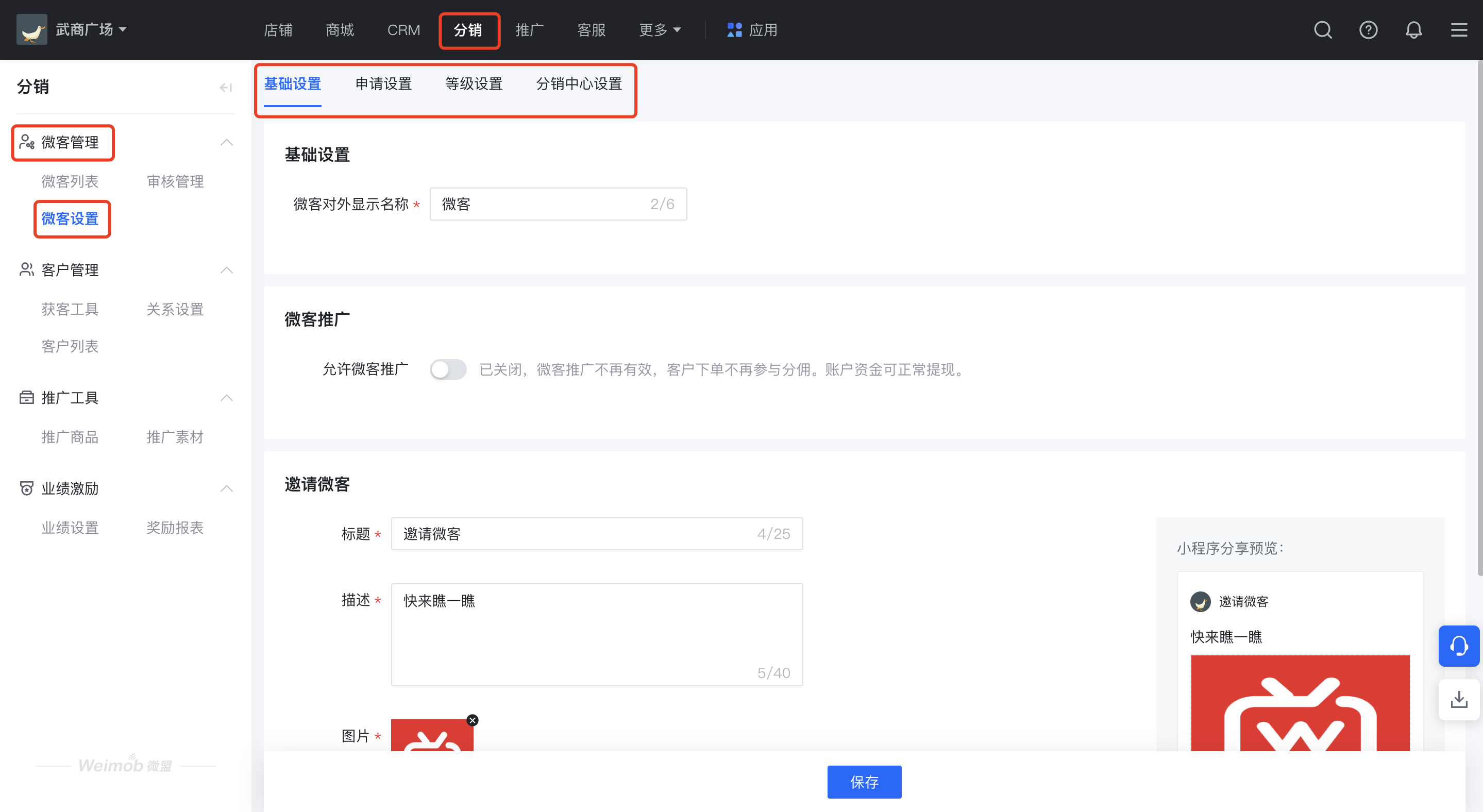
入口:分销-微客管理-微客设置-基础设置
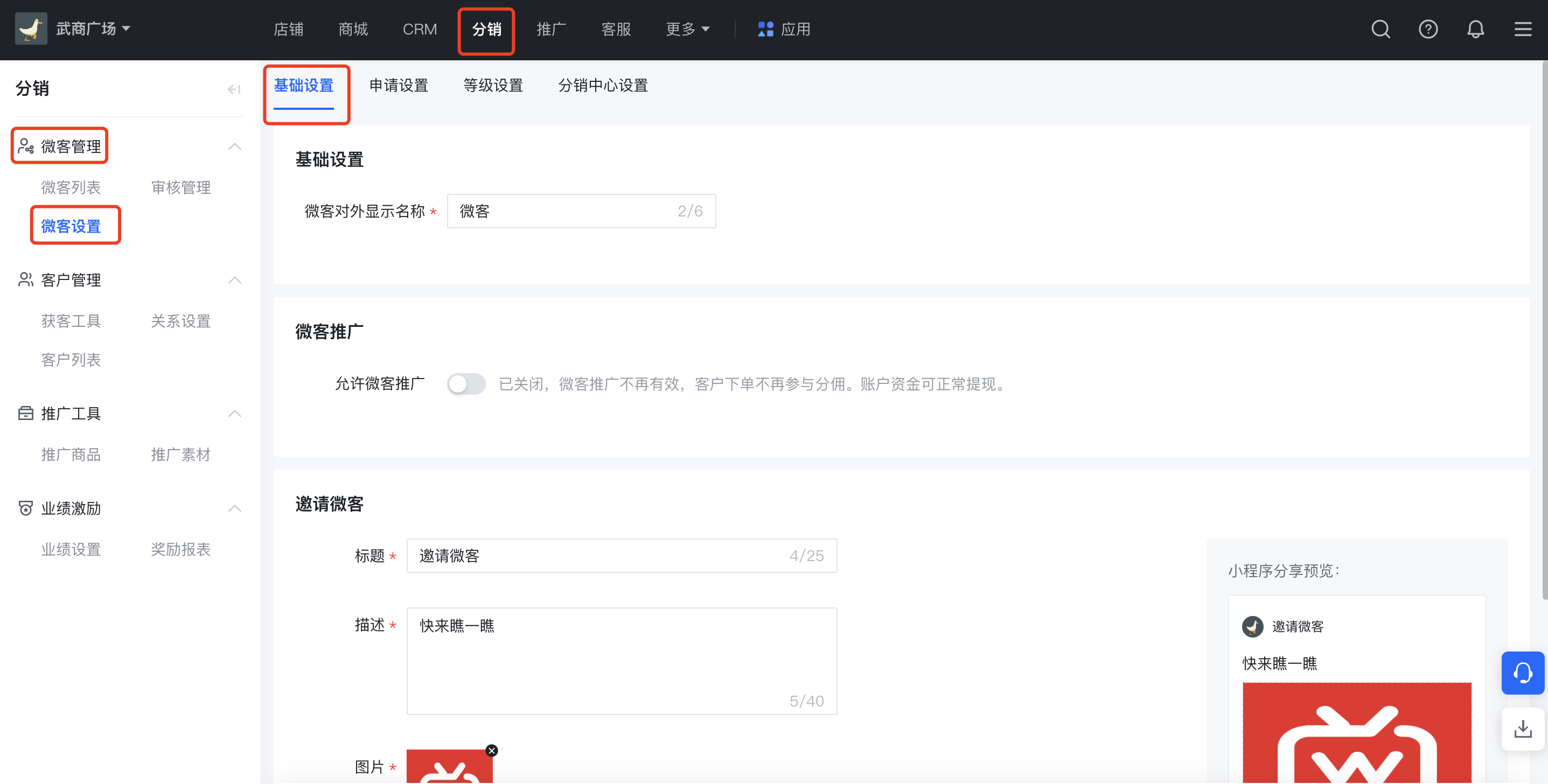

支持自定义微客名称,名称修改后,微客端会直接同步该位置的名称;最多支持6个字符;
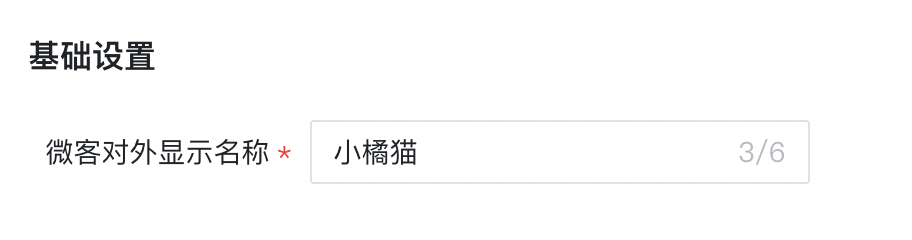
微客端展示位置(部分)
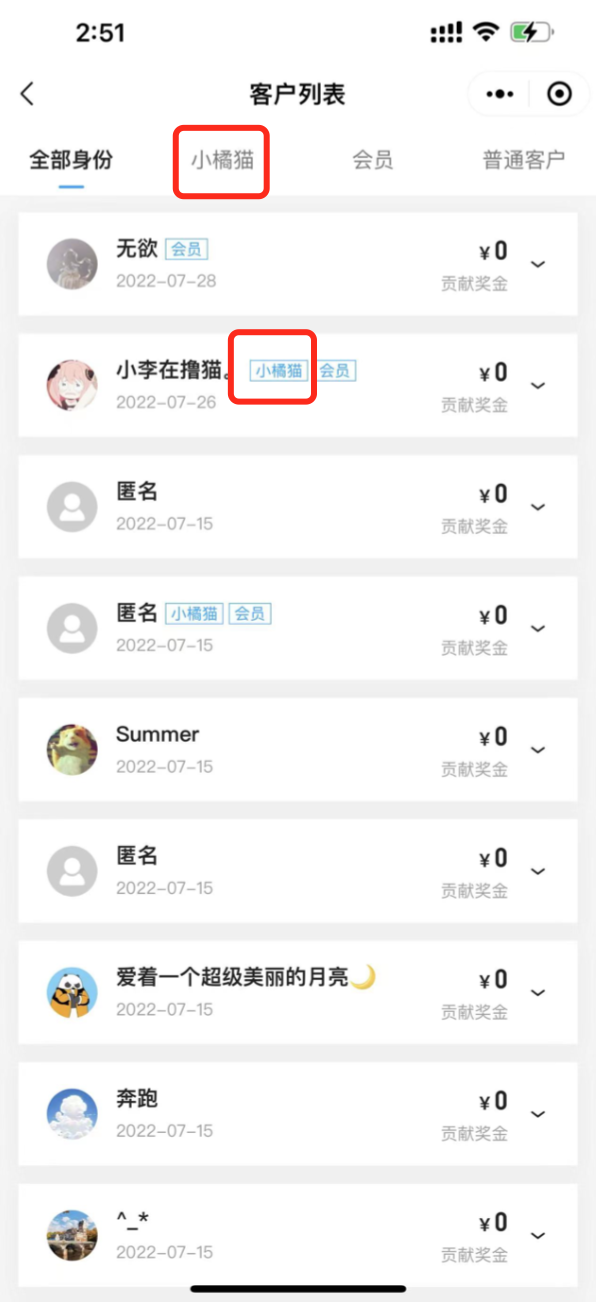
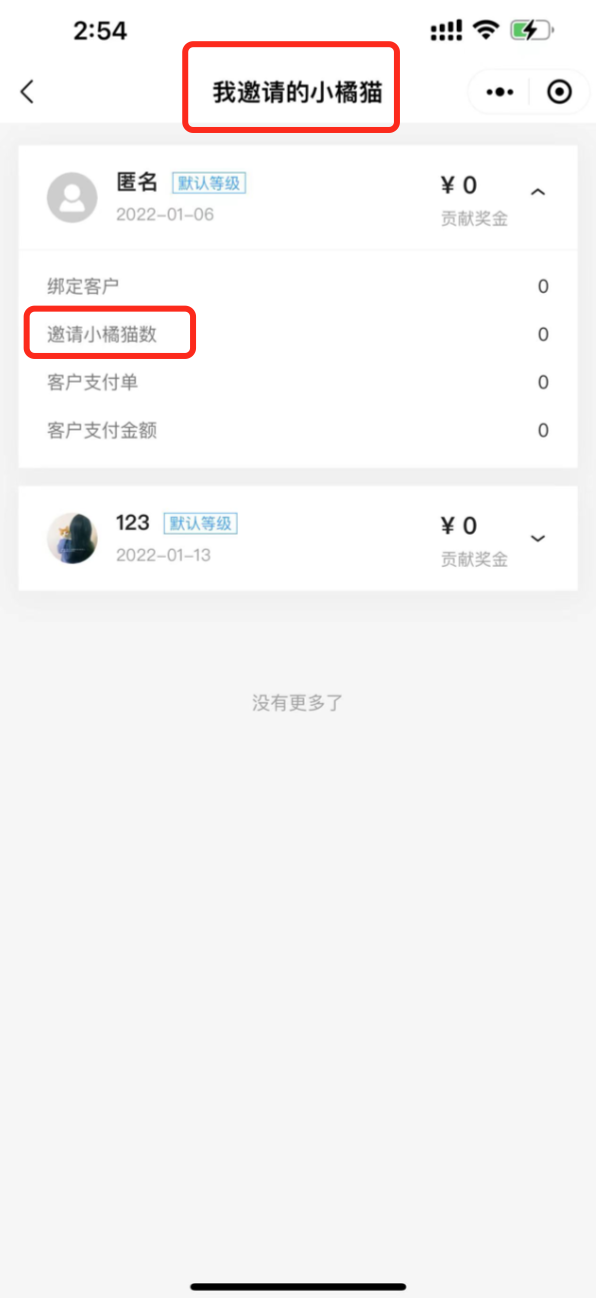
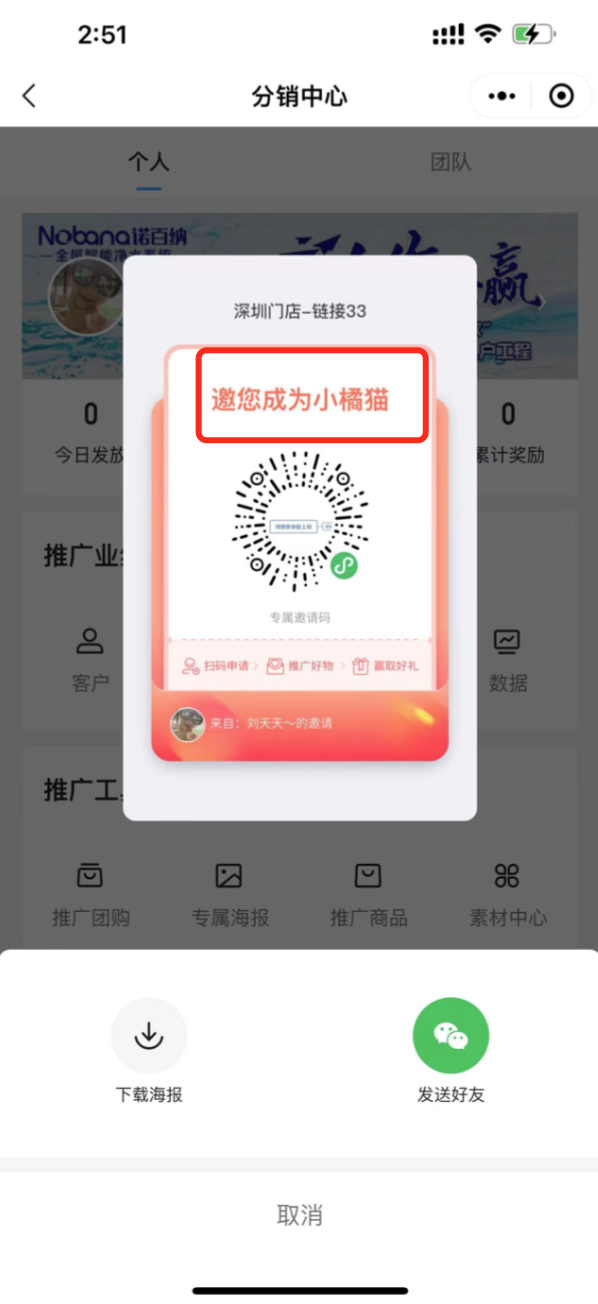
① 邀请微客标题:必填项,支持自定义,上限25字符;
② 描述:必填项,支持自定义,上限40字符;
③ 图片:必填项,建议突出分销亮点或品牌调性等。点击“选择图片”,自图片素材中上传或选择需要的图片,点击“确认”,即完成上传;
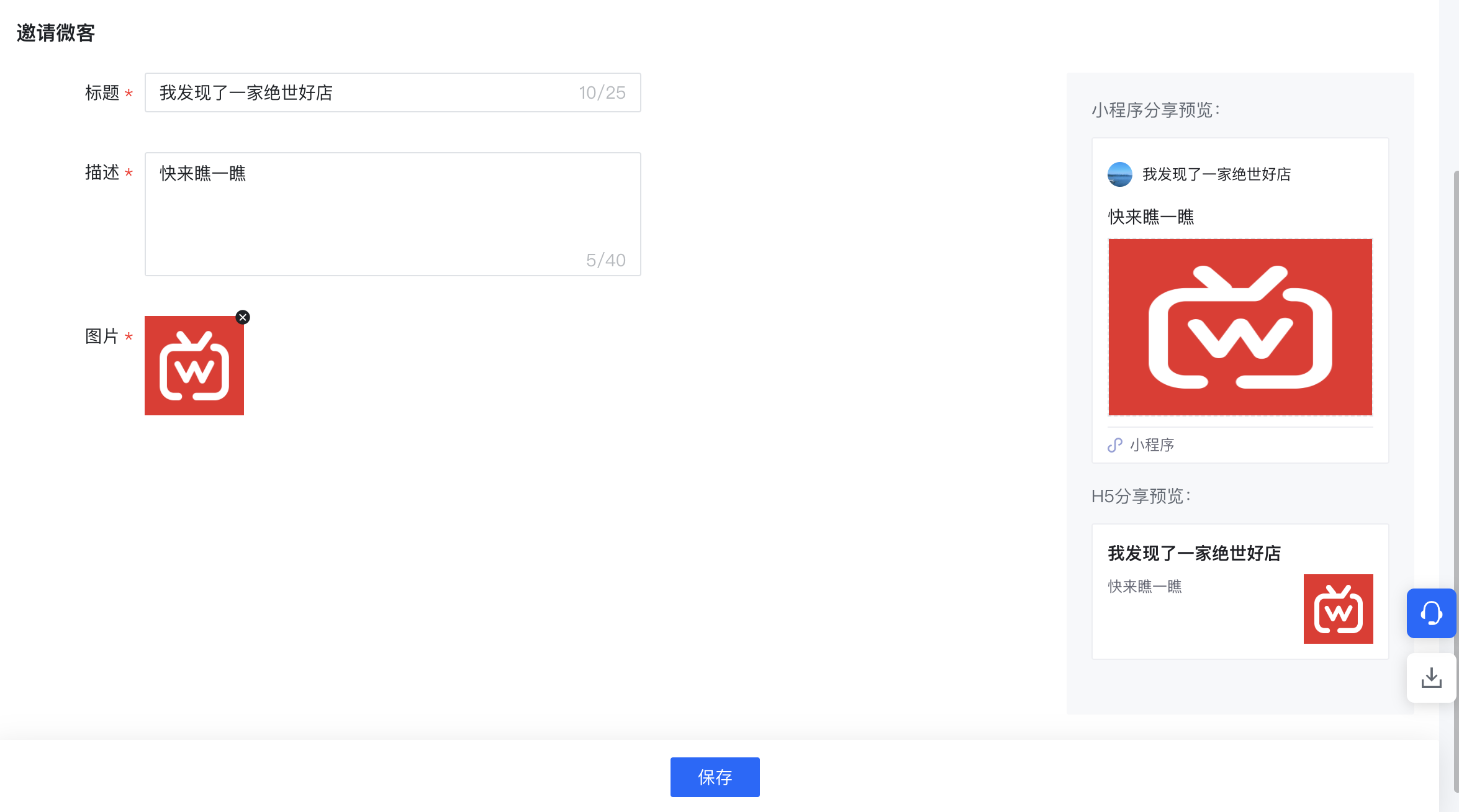
全部配置完成后, 点击“保存”,即可完成微客基础设置。
支持设置「用户申请成为微客」时的需提交的资料和必须达成的条件。支持自定义申请微客页面。
入口:分销-微客管理-微客设置-申请设置
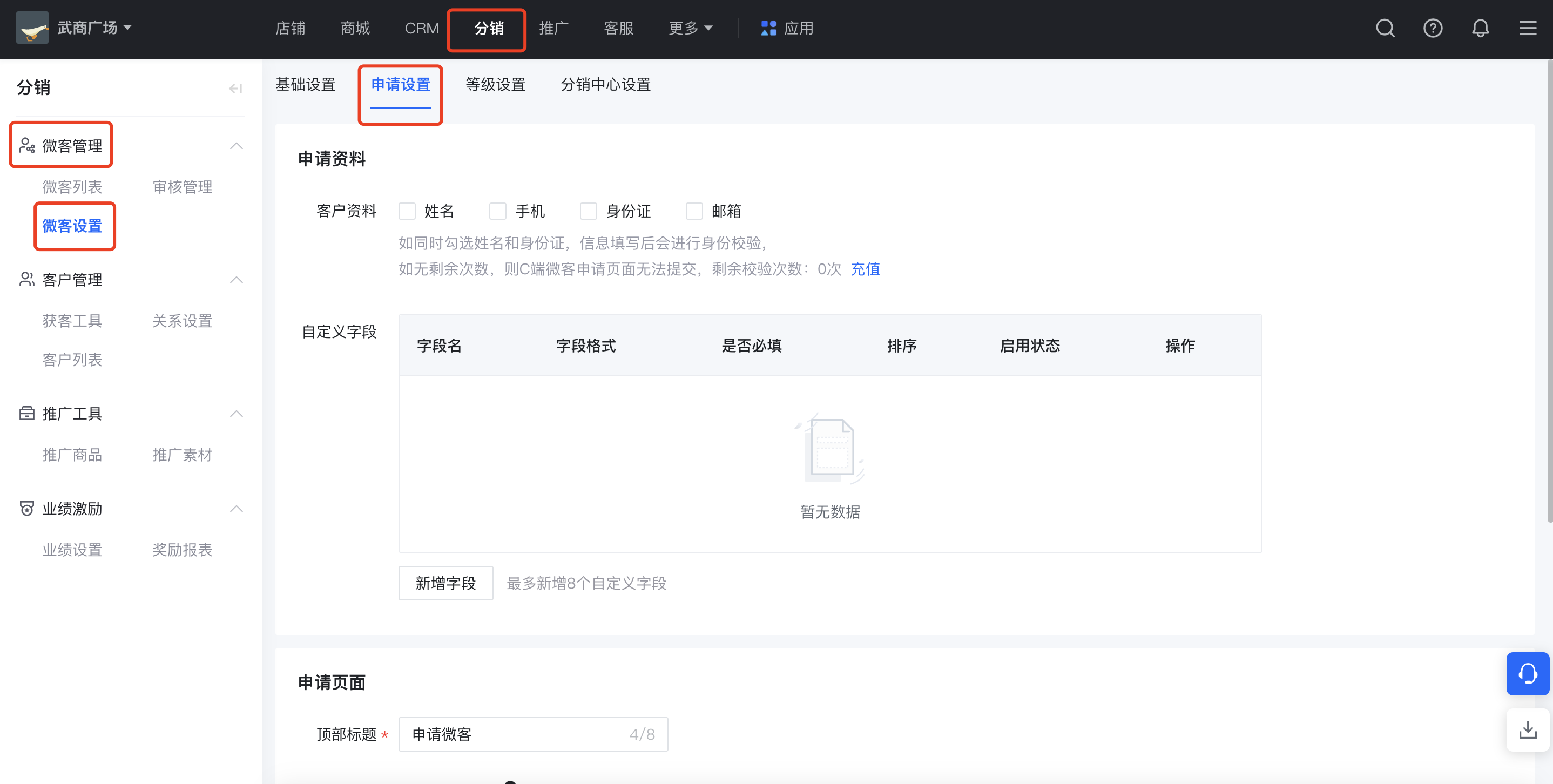
支持选择或自定义「用户申请成为微客」时需提交的各项信息资料。
(1)客户资料
支持商户选择姓名、收集、身份证及邮箱四种客户资料。
注意事项:如同时勾选姓名和身份证,信息填写后会进行身份校验,如无剩余次数,则C端微客申请页面无法提交。
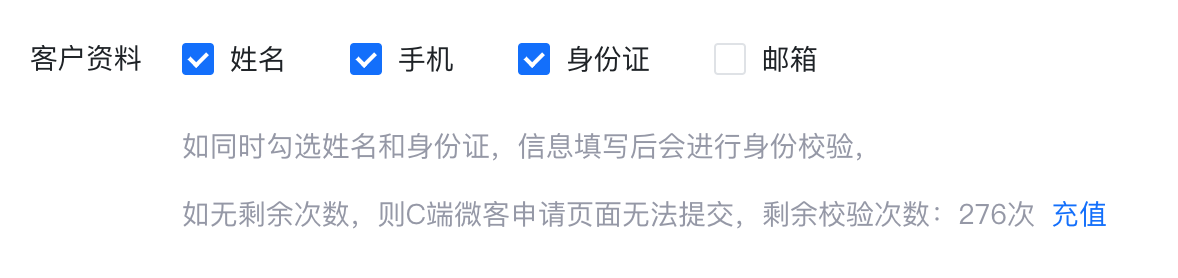
(2)自定义字段
支持商户添加及自定义编辑其他需客户提交的信息资料,最多支持新增8个自定义字段,可设置字段名称、字段格式、是否必填、资料填写顺序、启用状态等。

文本字段
① 点击「新建字段」,弹出新增字段设置弹窗,进行设置操作;
② 字段名称:根据业务场景需要,设置需客户申请微客的资料字段名称,为达到最佳显示效果,请尽量控制在5个字以内,上限8字符;
③ 字段格式:点击「字段格式」下拉列表,选择「文本」;
④ 是否必填:设置该字段是否需要客户必填;
⑤ 排序:支持填写数值进行排序,按排序值正序排列;
⑥ 点击「保存」,完成文本字段创建。
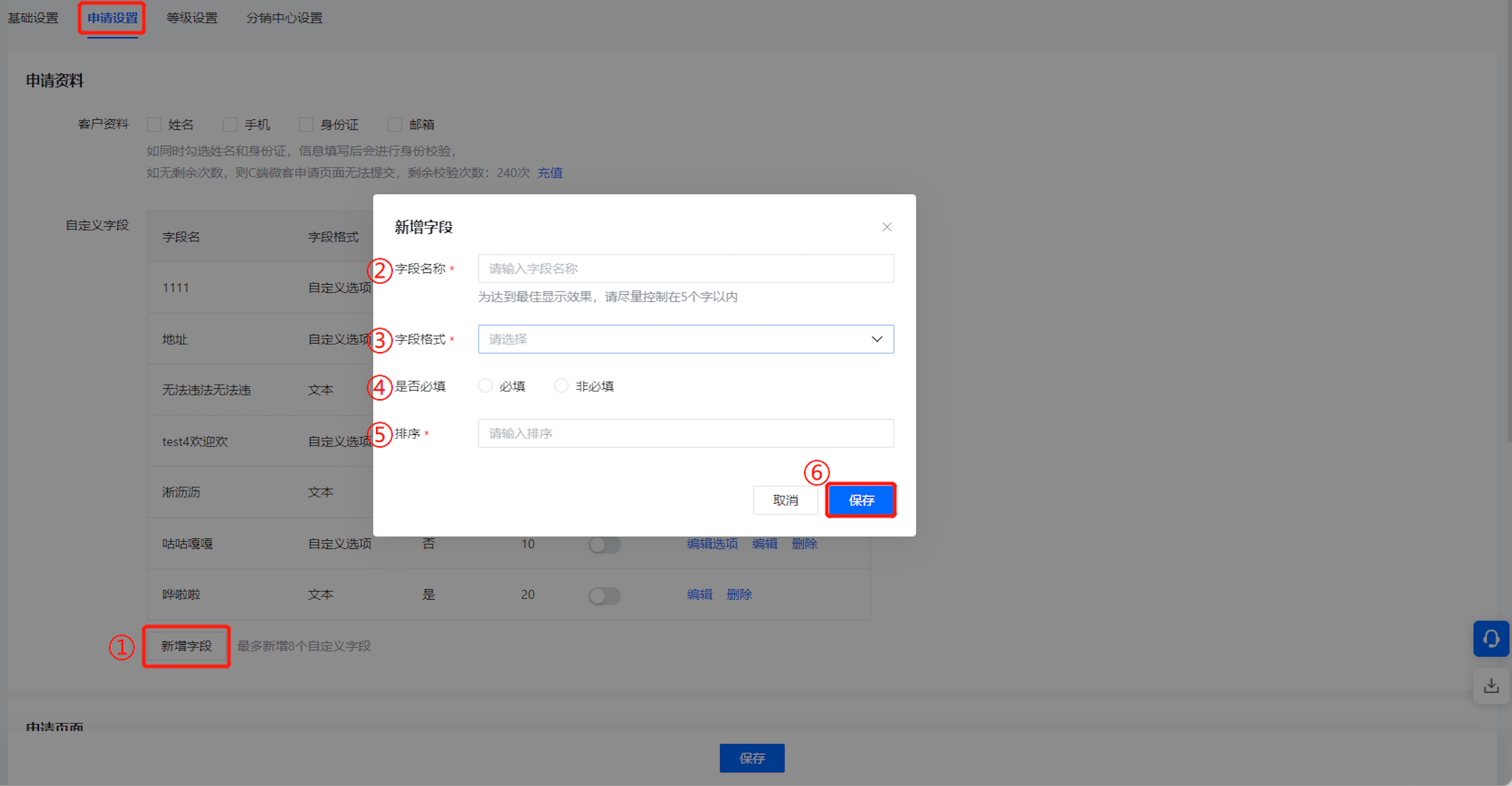
自定义选项字段
① 点击「新建字段」,弹出新增字段设置弹窗,进行设置操作;
② 字段名称:根据业务场景需要,设置需客户申请微客的资料字段名称,为达到最佳显示效果,请尽量控制在5个字以内,上限8字符;
③ 字段格式:点击「字段格式」下拉列表,选择「自定义选项」;
④ 联动级别:根据业务场景需要,选择联动级别,共分为1级、2级、3级;
⑤ 是否必填:设置该字段是否需要客户必填;
⑥ 排序:支持填写数值进行排序,按排序值正序排列;
⑦ 点击「保存」,完成自定义选项字段初步创建。
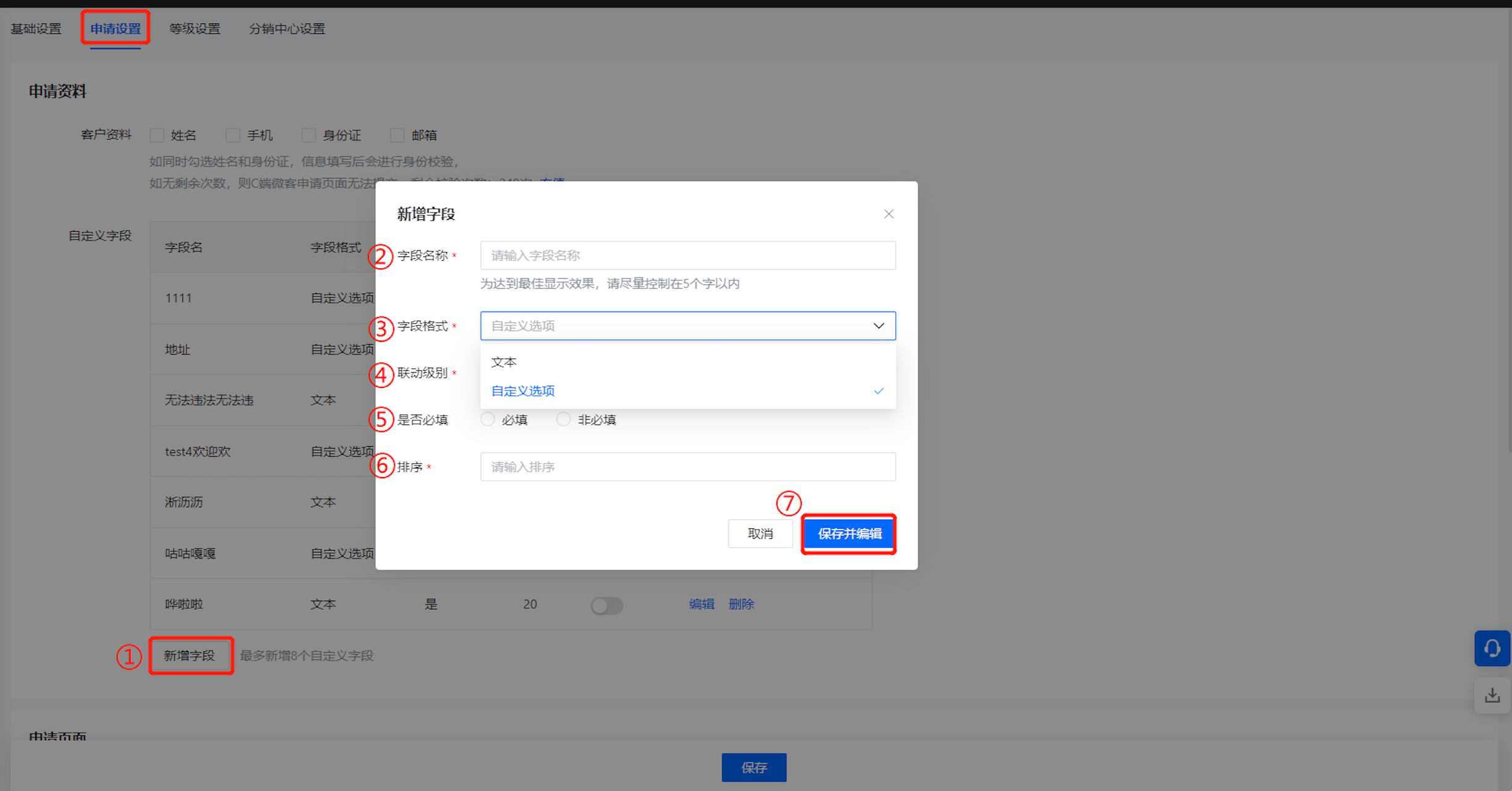
⑧ 输入1级级别名称;
⑨ 点击「新增选项」,自定义选项文案,选项上限20个字符,点击「确认」,完成选项创建;
⑩ 点击选中某个选项,可编辑下一级别信息,编辑操作同上。
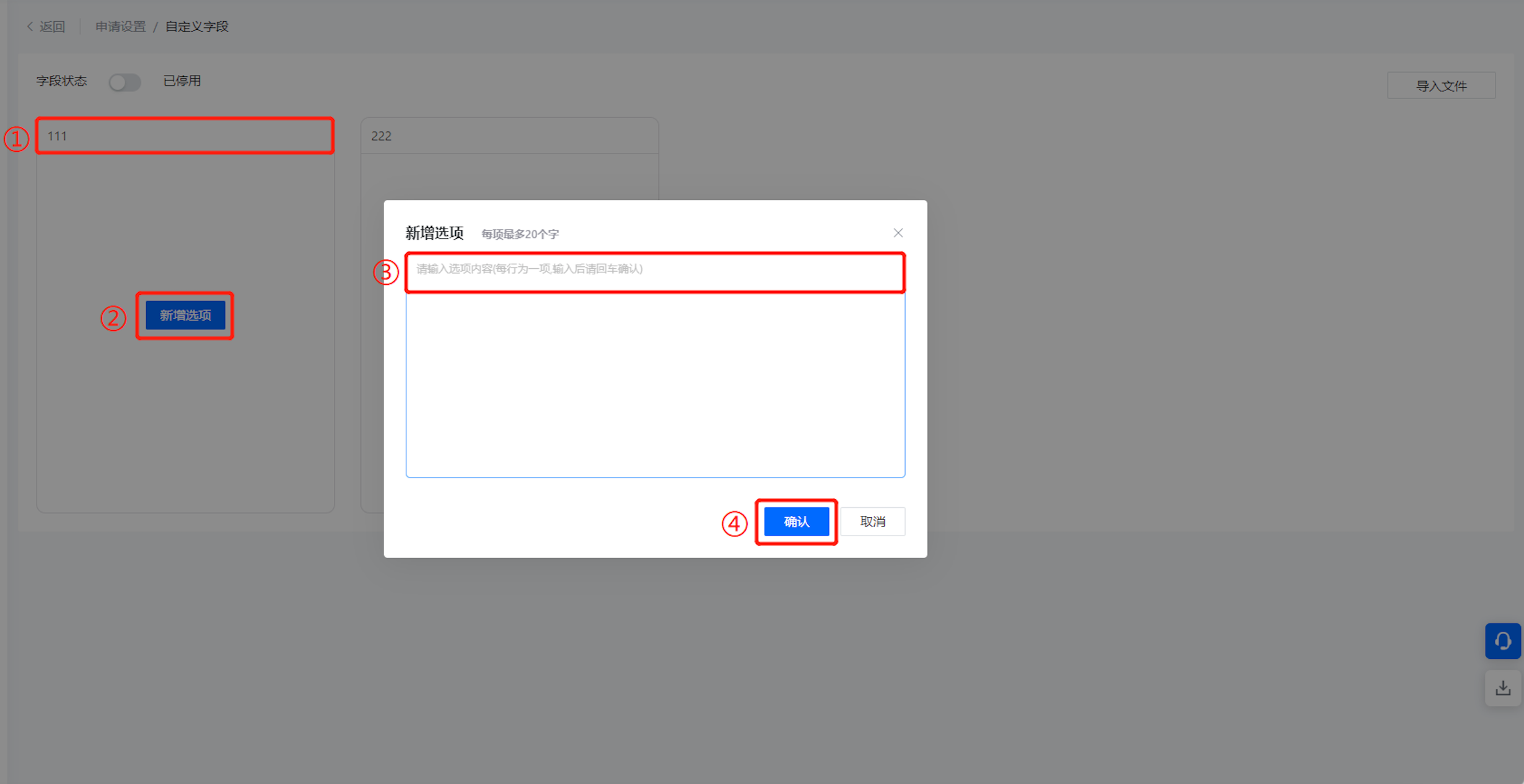
支持自定义设置C端用户申请成为微客的页面内容,包含顶部标题、顶部图片及是否需展示申请须知。
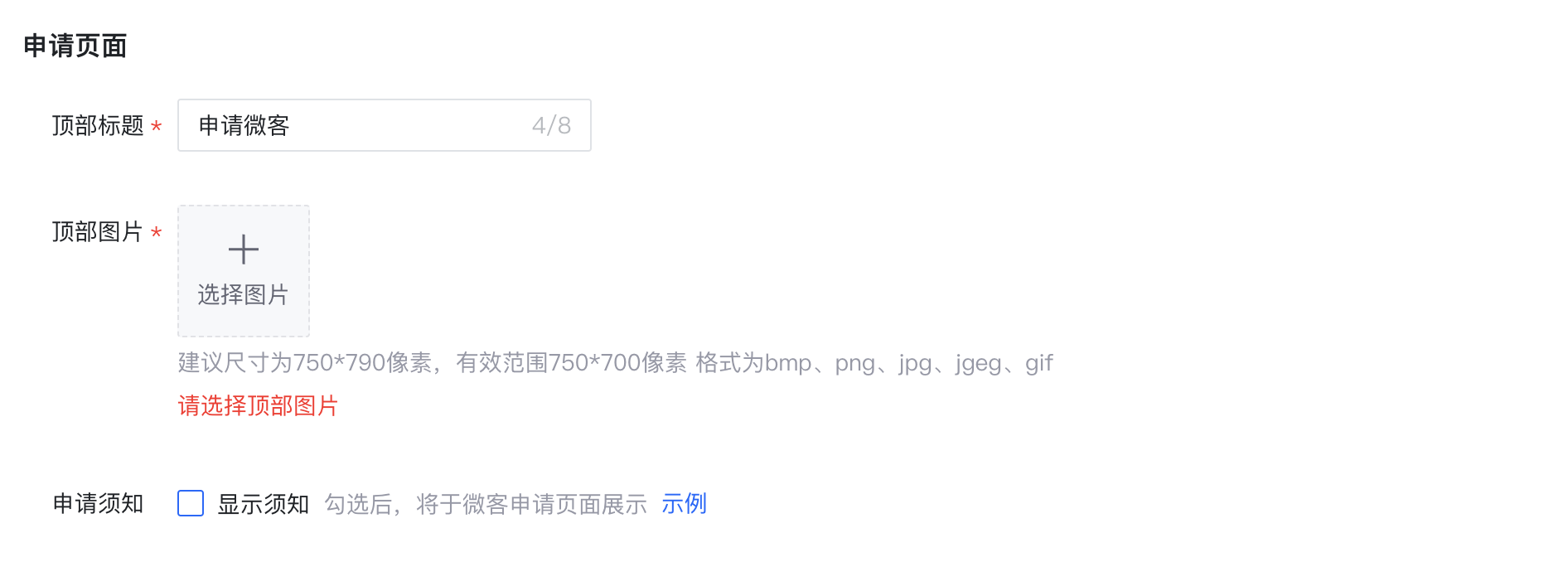
顶部标题:支持商户自定义设置申请页面顶部标题,标题字符上限6字符。
顶部图片:支持商户自定义设置申请页面顶部图片,建议尺寸为750*790像素,有效范围750*700像素,格式为bmp、png、jpg、jgeg、gif。
申请须知:是否设置微客申请须知页面,如设置可选择已创建的店铺页面,勾选后将在微信端微客申请页面展示入口。
PS:申请须知配置步骤
① 勾选「显示须知」,显示跳转页面,支持选择页面或新建页面;
② 点击「选择页面」,弹出选择页面弹窗,可选择已配置好的页面,点击「确定」,完成页面选择;
③ 或点击「新建页面」,跳转至店铺-店铺装修-页面管理-自定义页面,点击「新建页面」,选择「为品牌创建」,进行自定义页面创建编辑。
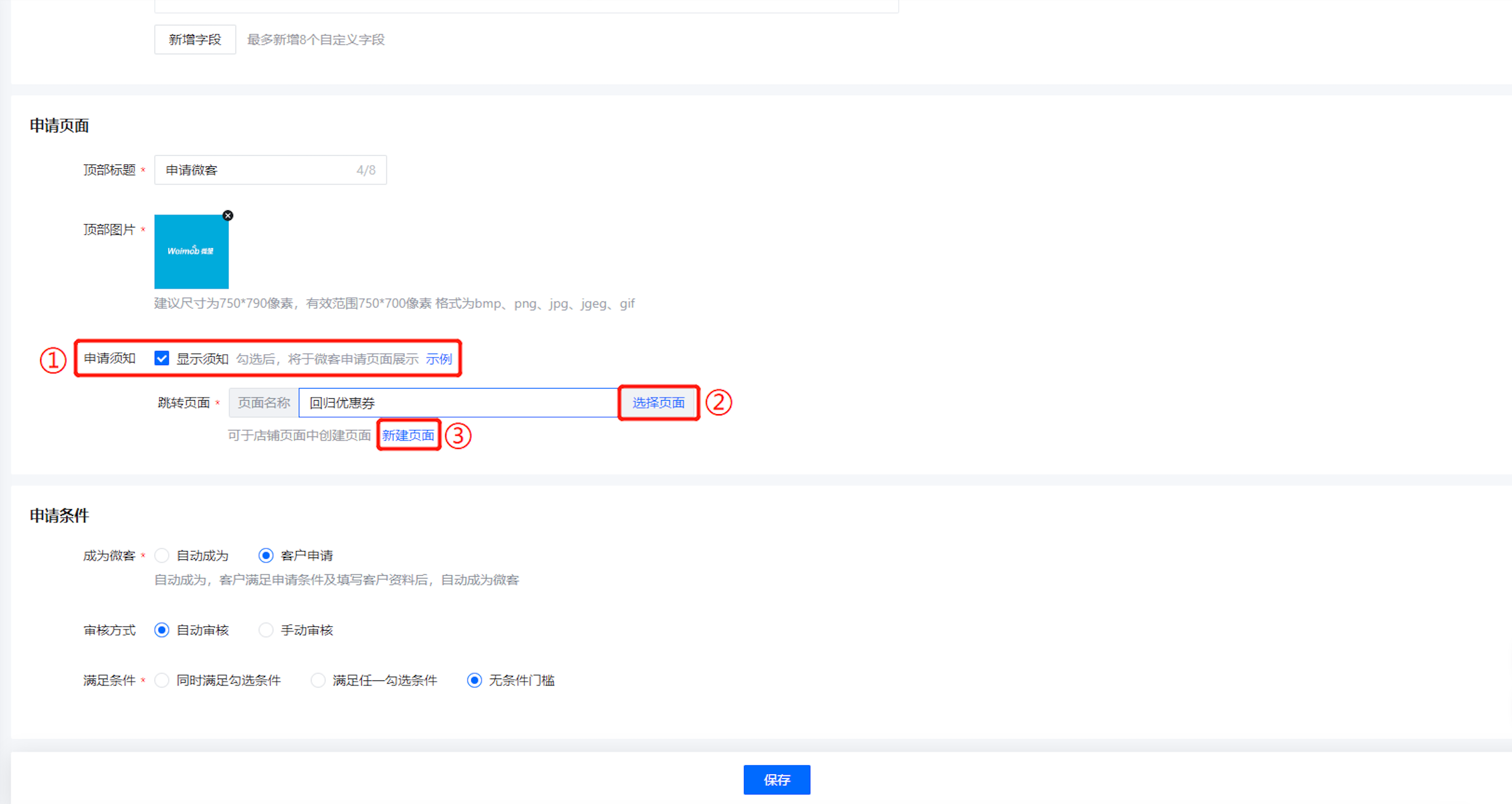
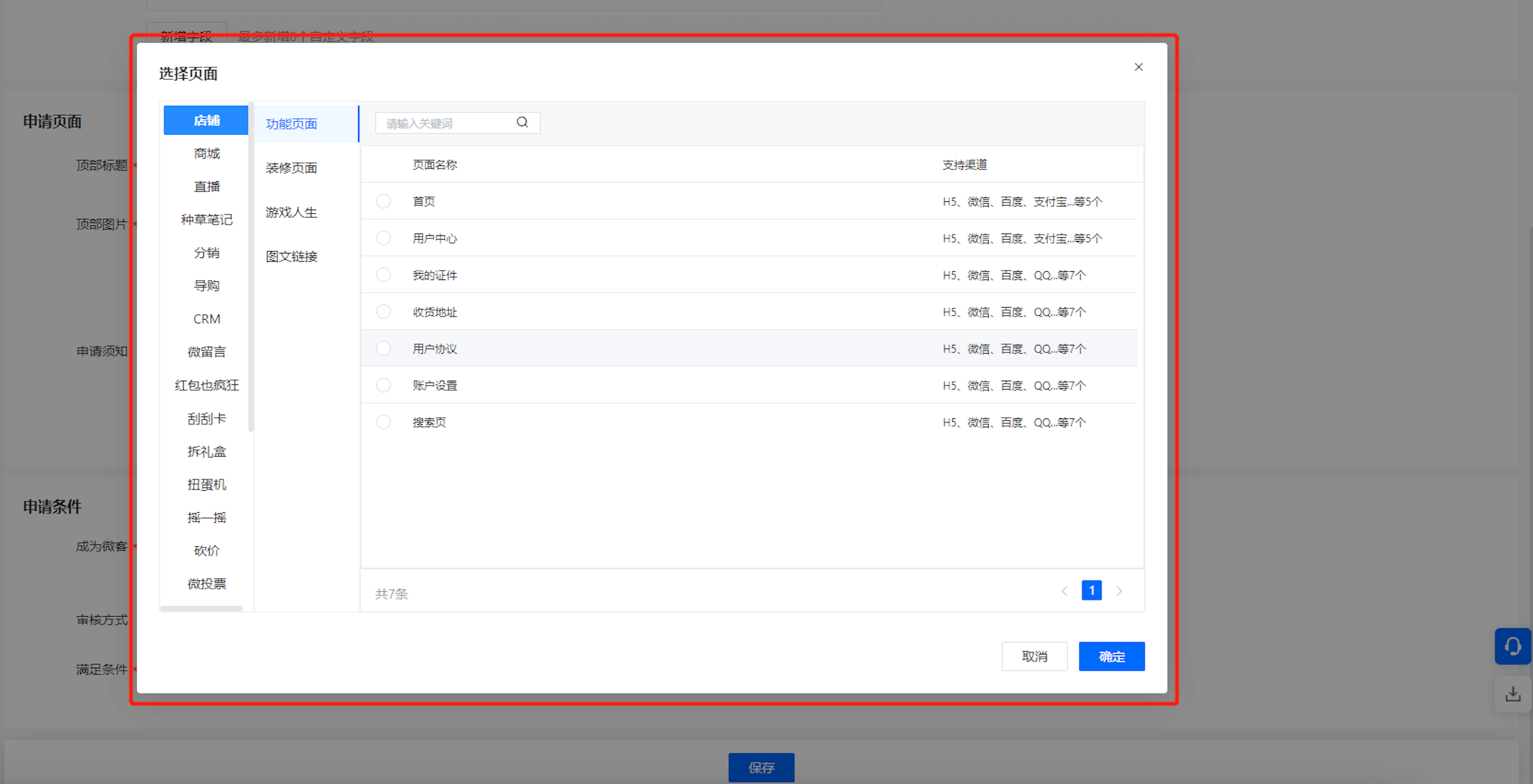
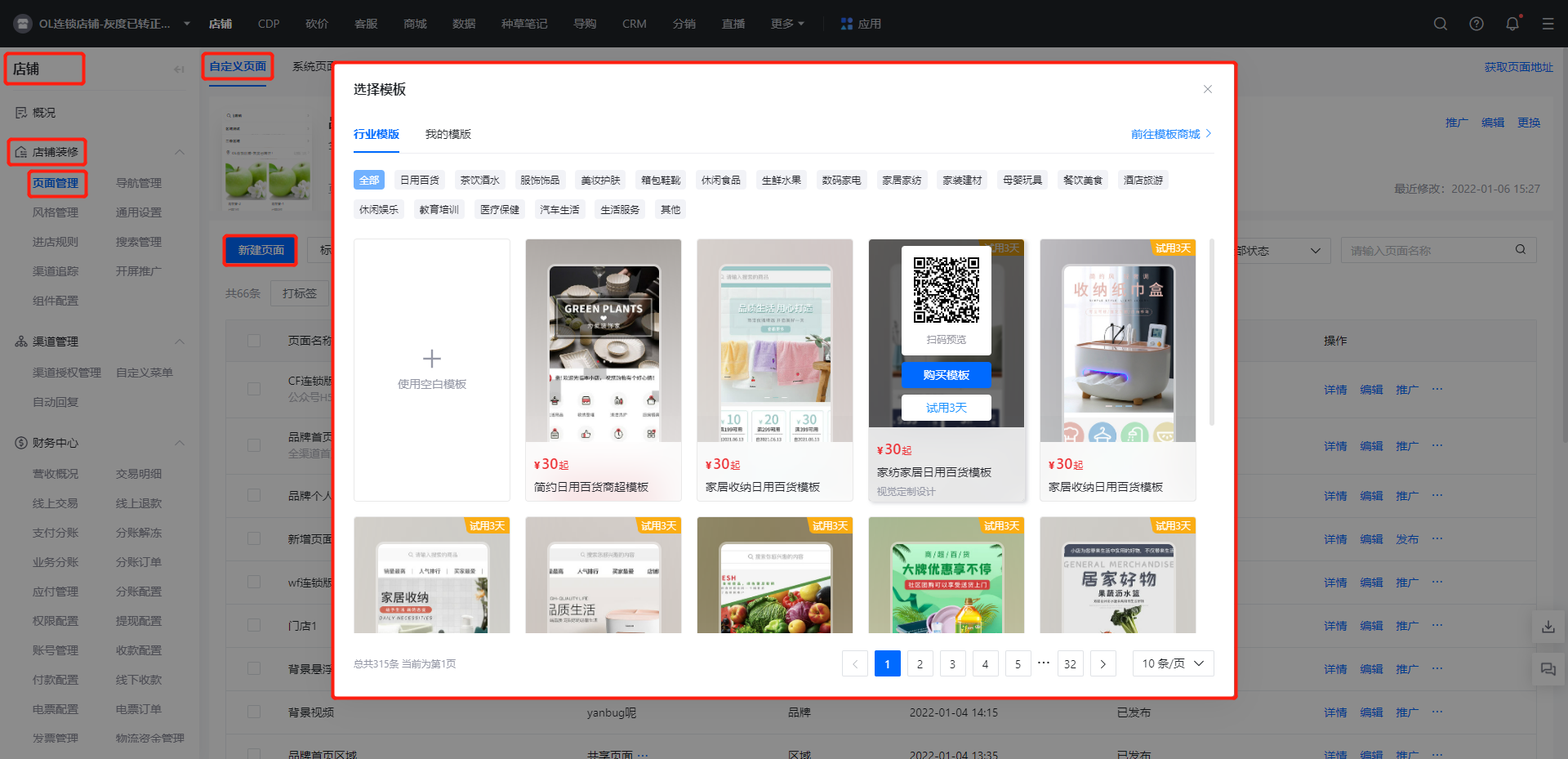
可设置申请成为微客的门槛条件;可选择让用户申请成为微客或自动成为微客。
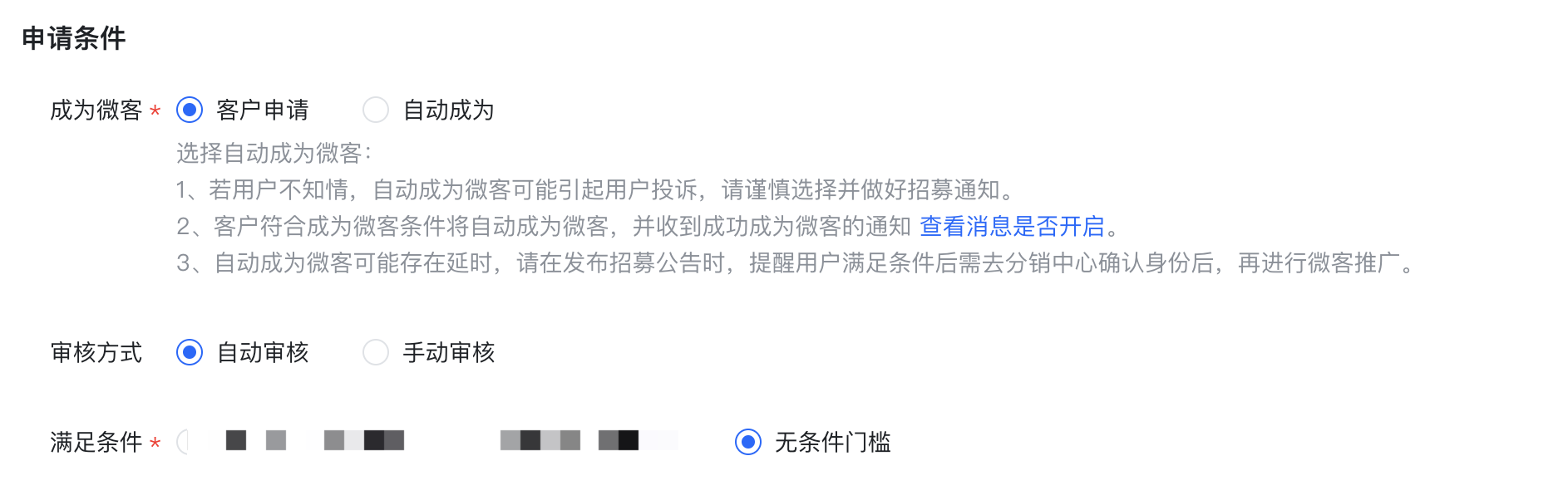
(1)选择「自动成为微客」
客户进入商场即可自动成为微客。
注意:
A. 若用户不知情,自动成为微客可能引起用户投诉,请谨慎选择并做好招募通知。
B. 客户符合成为微客条件将自动成为微客,并收到成功成为微客的通知需「 查看消息通知是否开启」
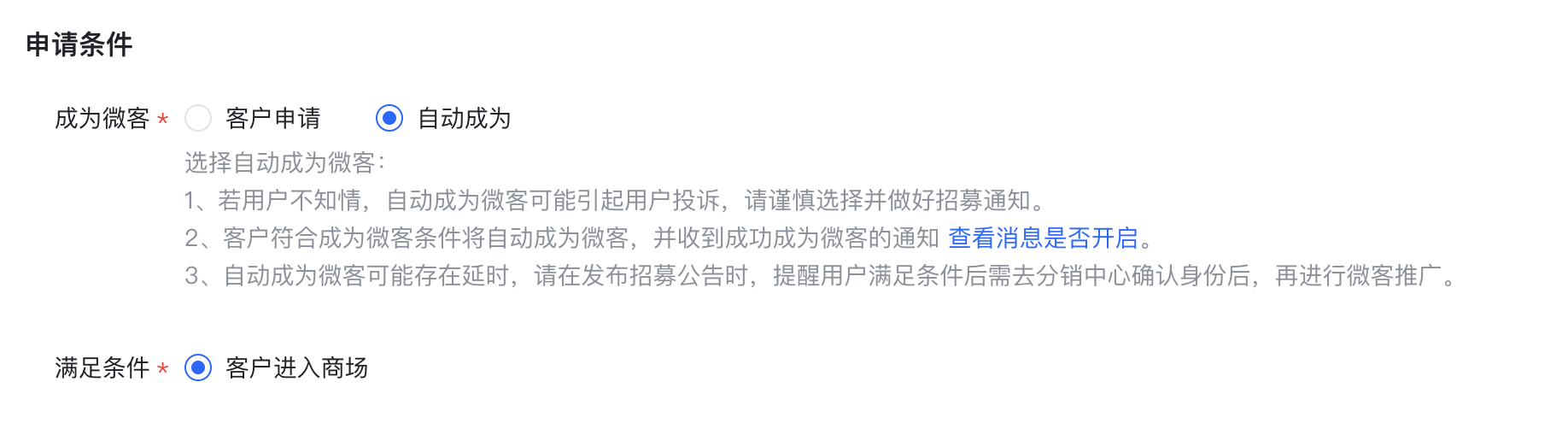
(2)选择「客户申请成为微客」
客户需满足申请条件(当前仅支持无条件门槛)且在申请页面中填写申请资料后,点击「申请成为微客」即可申请成功;支持商户设置手动审核或自动审核。
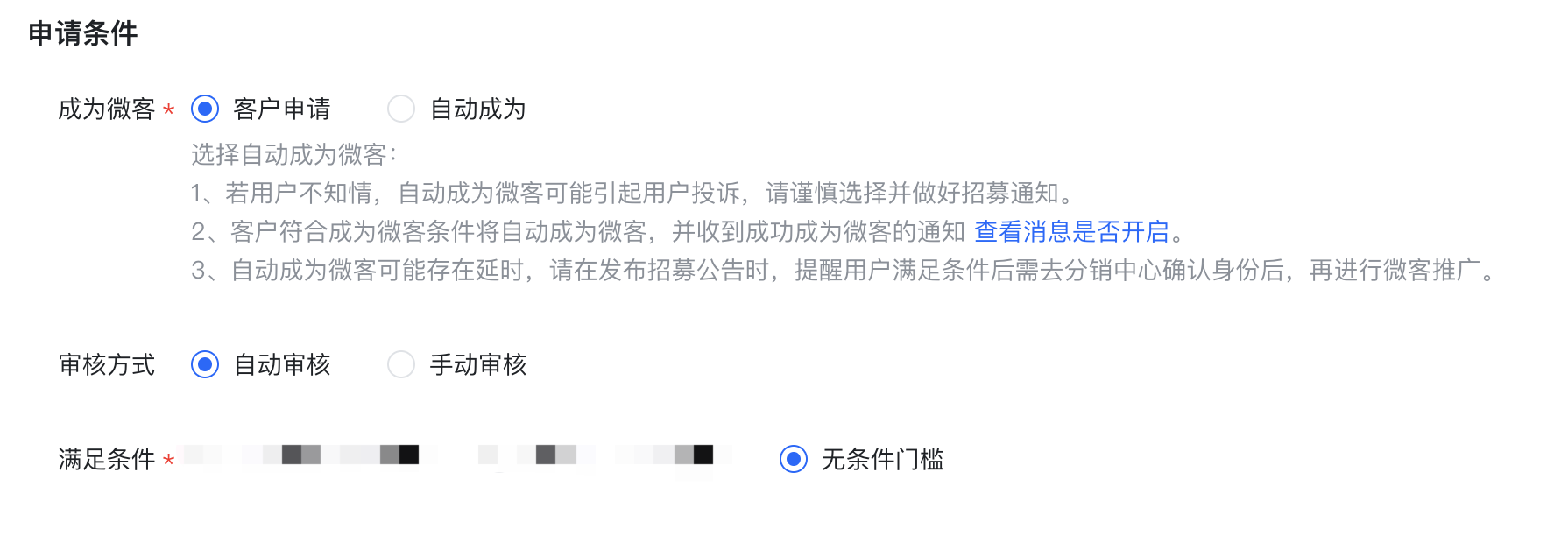
① 自动审核:客户申请成为微客后,微客身份会在5分钟内生效;
② 手动审核:客户申请成为微客后,商户需在微客管理-微客审核界面进行审核操作。
支持针对微客身份设置不同的等级,可自定义升级条件、等级名称、等级背景等信息。
入口:分销-微客管理-微客设置-等级设置
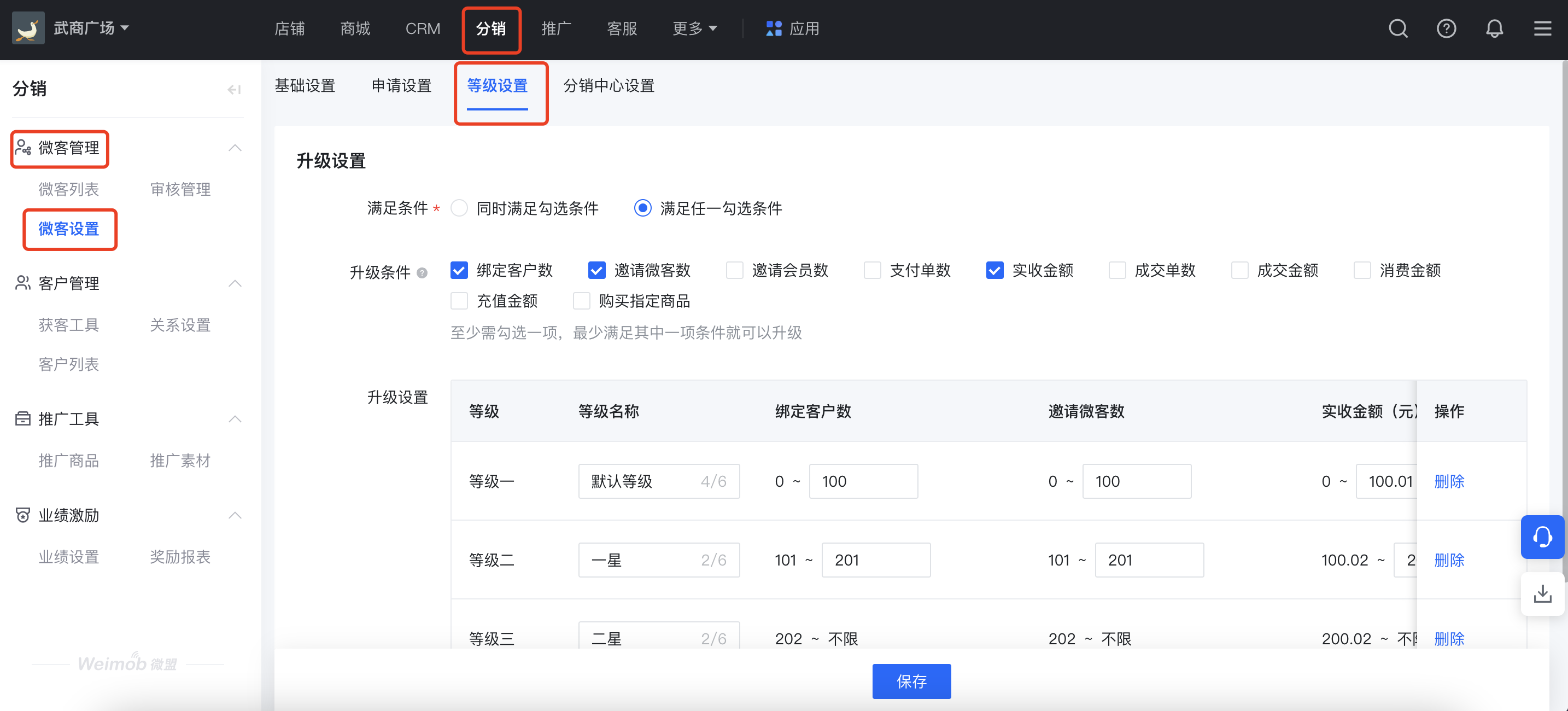
同时满足勾选条件:微客需同时满足勾选的所有升级条件后才可升级;
满足任一勾选条件:微客只需完成任一勾选条件即可升级。
商家可勾选等级升级条件,当前支持绑定客户数、邀请微客数、邀请会员数、支付单数、实收金额、成交单数、成交金额、消费金额、充值金额、购买指定商品10种等级条件。
升级条件介绍:
以下为等级条件的字段说明,其中支付单数/实收金额/成交单数/成交金额/消费金额,含微客作为微客及邀请人的奖励加和。
① 绑定客户数:通过该微客邀请成为客户的总数
② 邀请微客数:通过该微客邀请申请为微客的总数
③ 邀请会员数:通过该微客邀请注册为会员的总数
④ 支付单数:微客获得奖励的订单总数,订单支付成功后计入
⑤ 实收金额:微客获得奖励的订单总金额(不含所有优惠减免、积分及余额抵扣的金额),订单支付成功后计入
⑥ 成交单数:微客获得奖励的订单总数,订单交易完成且过维权期后计入(已全部退款的订单不计入)
⑦ 成交金额:微客获得奖励的订单总金额,在订单过维权期后计入,不含维权退款金额
⑧ 消费金额:微客实付金额+积分抵扣+余额抵扣总金额,支付后计入
⑨ 充值金额:微客会员充值金额
⑩ 购买指定商品:微客需购买指定商品升级,在支付后计入,维权成功后扣减
支持商家自定义设置升级条件指标、等级名称、等级背景等
操作步骤:
① 点击「增加等级」,新增等级;
② 等级名称:根据业务场景需要,自定义等级名称,字段上限6个字符;
③ 升级条件:根据勾选的升级条件,设置条件规则;
④ 等级背景:鼠标停留在等级背景,出现「更换」按钮,点击「更换」,弹出选择图片素材弹窗,自图片素材中上传或选择需要的图片,点击「确认」,即完成上传;
⑤ 点击「保存」,完成升级设置。
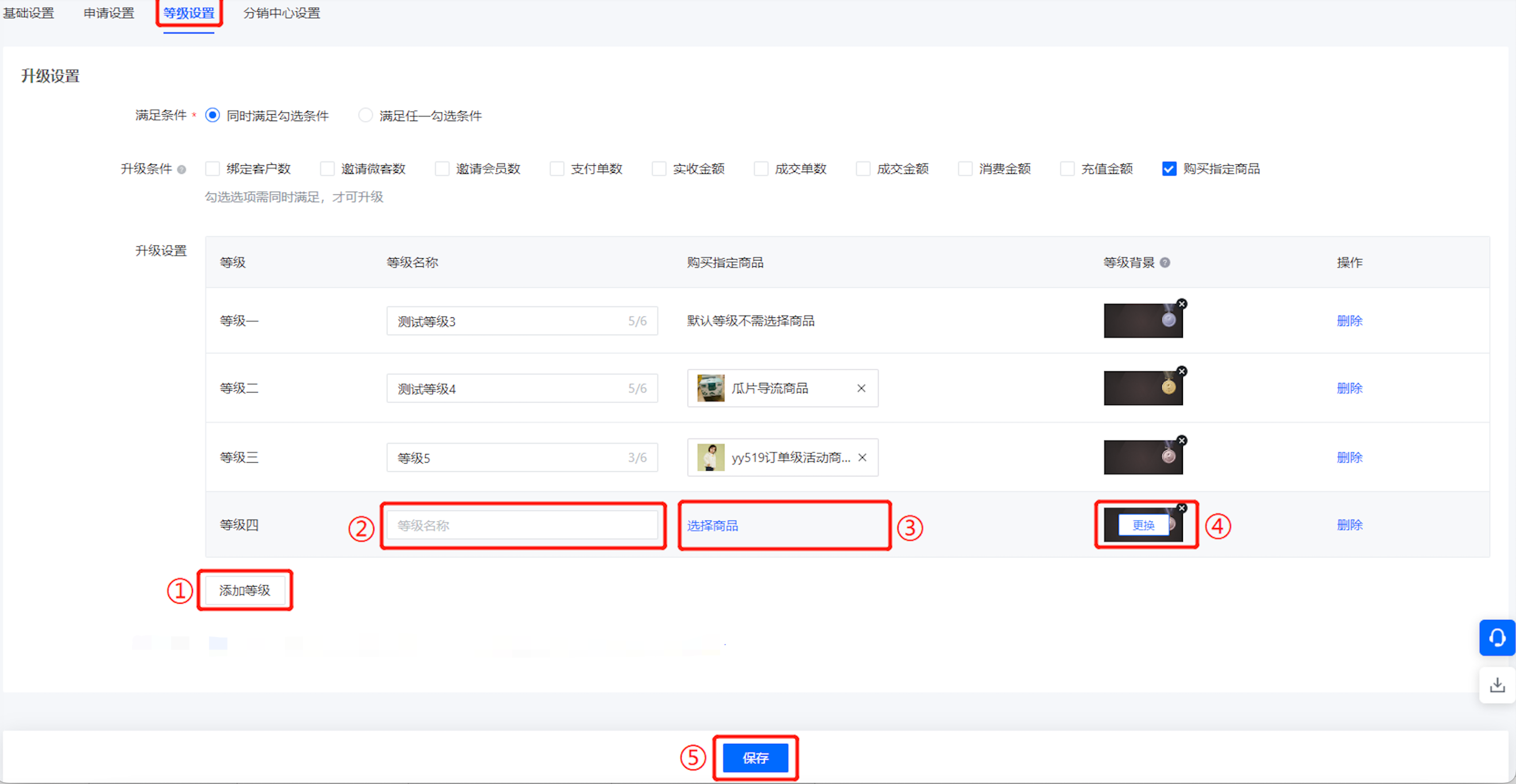
注意事项:
① 支持最多添加8个等级;
② 仅设置1个等级时,在后台及微信端不体现等级信息;
③ 等级条件修改后,实时生效;
④ 等级一旦删除,则无法恢复,请谨慎操作。
当删除等级时,需要设置等级的调整方式
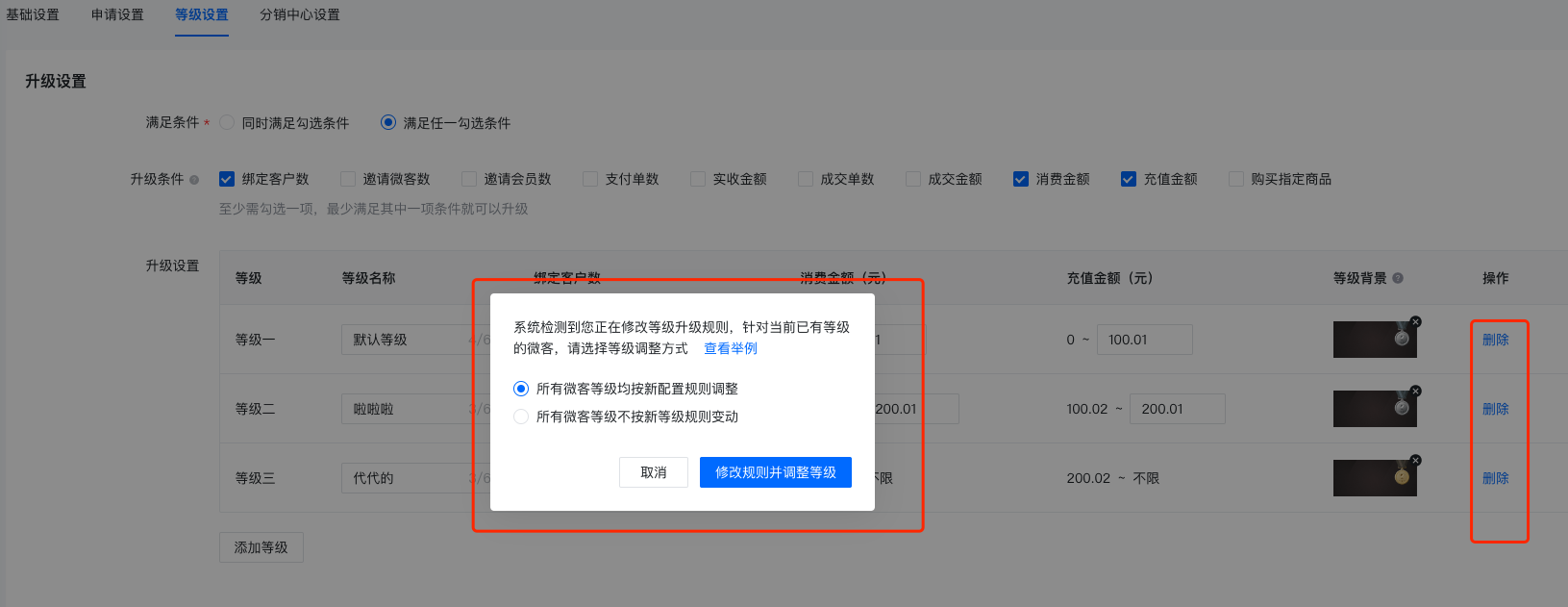
① 所有微客等级均按新配置规则调整:历史微客按照新等级规则重新计算,等级有变化且微客有感知;
② 所有微客等级不按新等级规则变动:等级不变,调整配额来使微客符合新规则的等级。
配额值说明:商户在调整微客等级时,当微客对应等级条件的实际考核值,不符合调整后的等级条件的业绩范围时,此时系统会自动通过配额值来调整微客对应等级条件的数值,满足调整后的等级条件,配额可为正值也可为负值。
举例说明
商户等级计划调整为下图规则,且该商户历史有1位微客,等级为等级三,支付单数16。
① 当商户设置微客等级规则调整后【存量微客按照新的等级规则,重新计算微客等级】,则此时微客等级为等级二,支付单数16;
② 当商户设置微客等级规则调整后【保持当前等级不变】,则此时微客等级为等级三,支付单数16,配额值+5。
注意事项:等级不变,调整配额后,该微客要达到等级四,需再完成支付单数10单,即可升级为等级四。

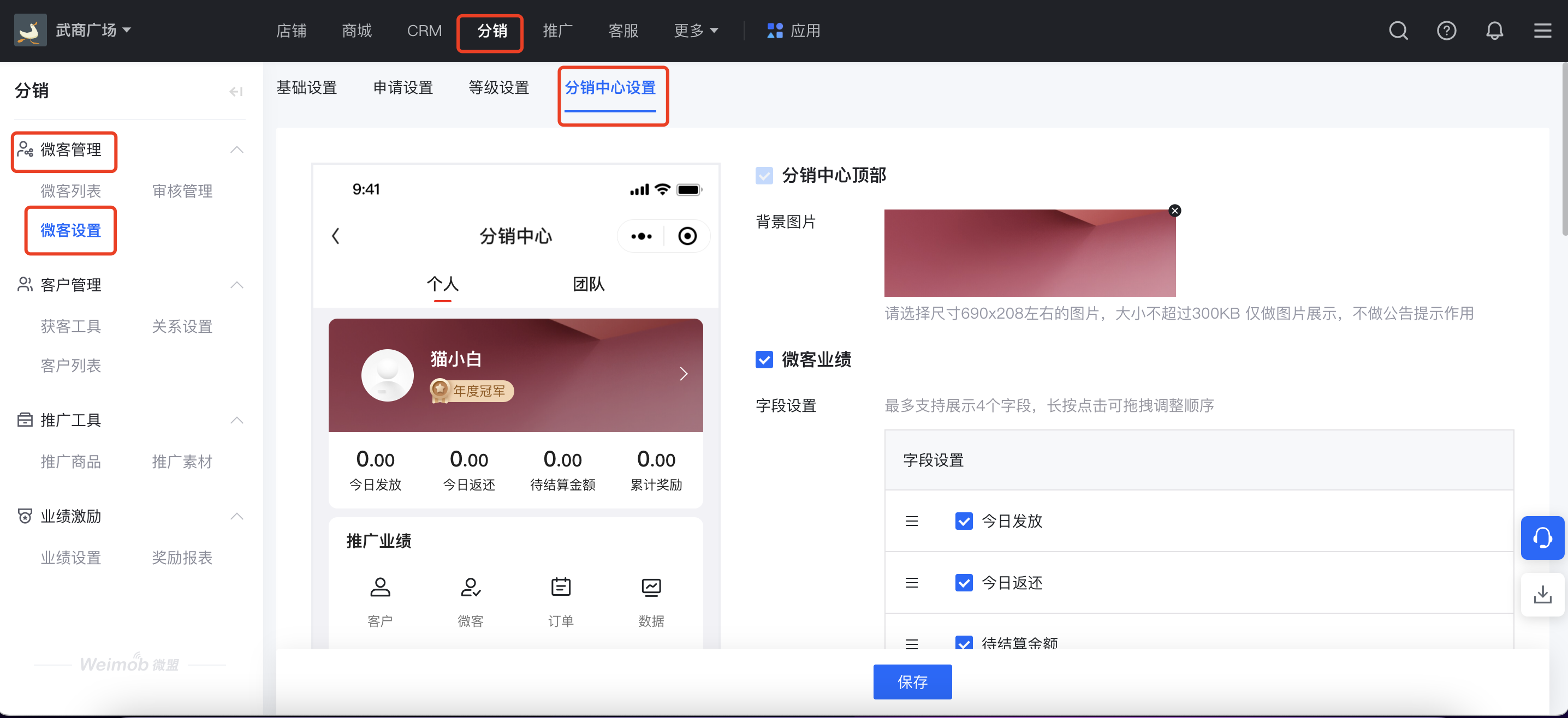
注意事项:
① 建议图片尺寸690x208左右,大小不超过300KB;
② 顶部背景图仅做图片展示,不做公告提示作用。
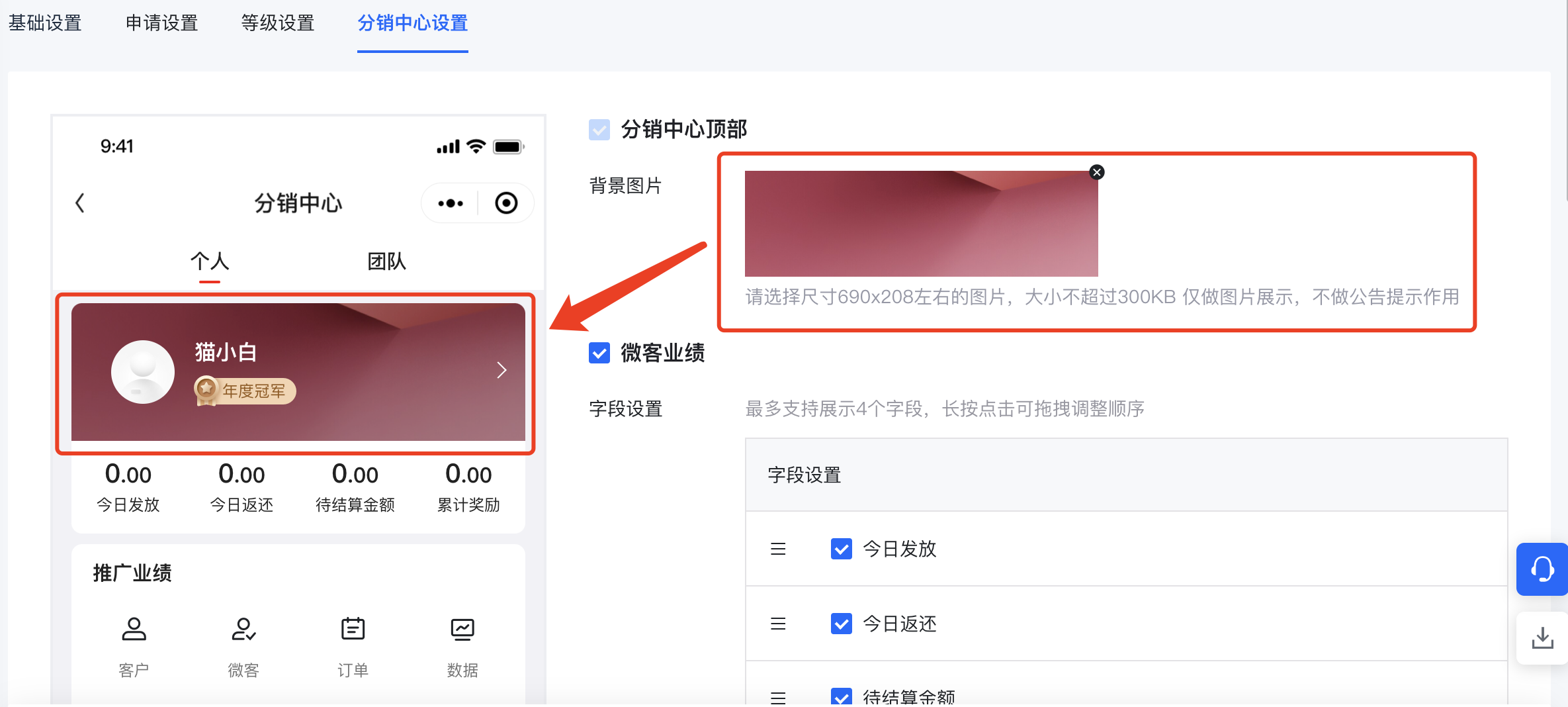
操作步骤:
① 上传:点击「选择图片」,弹出选择图片素材弹窗,自图片素材中上传或选择需要的图片,点击「确认」,即完成上传;
② 修改:点击已上传图片右上角「×」号,删除已上传图片,重新进行图片上传即可。
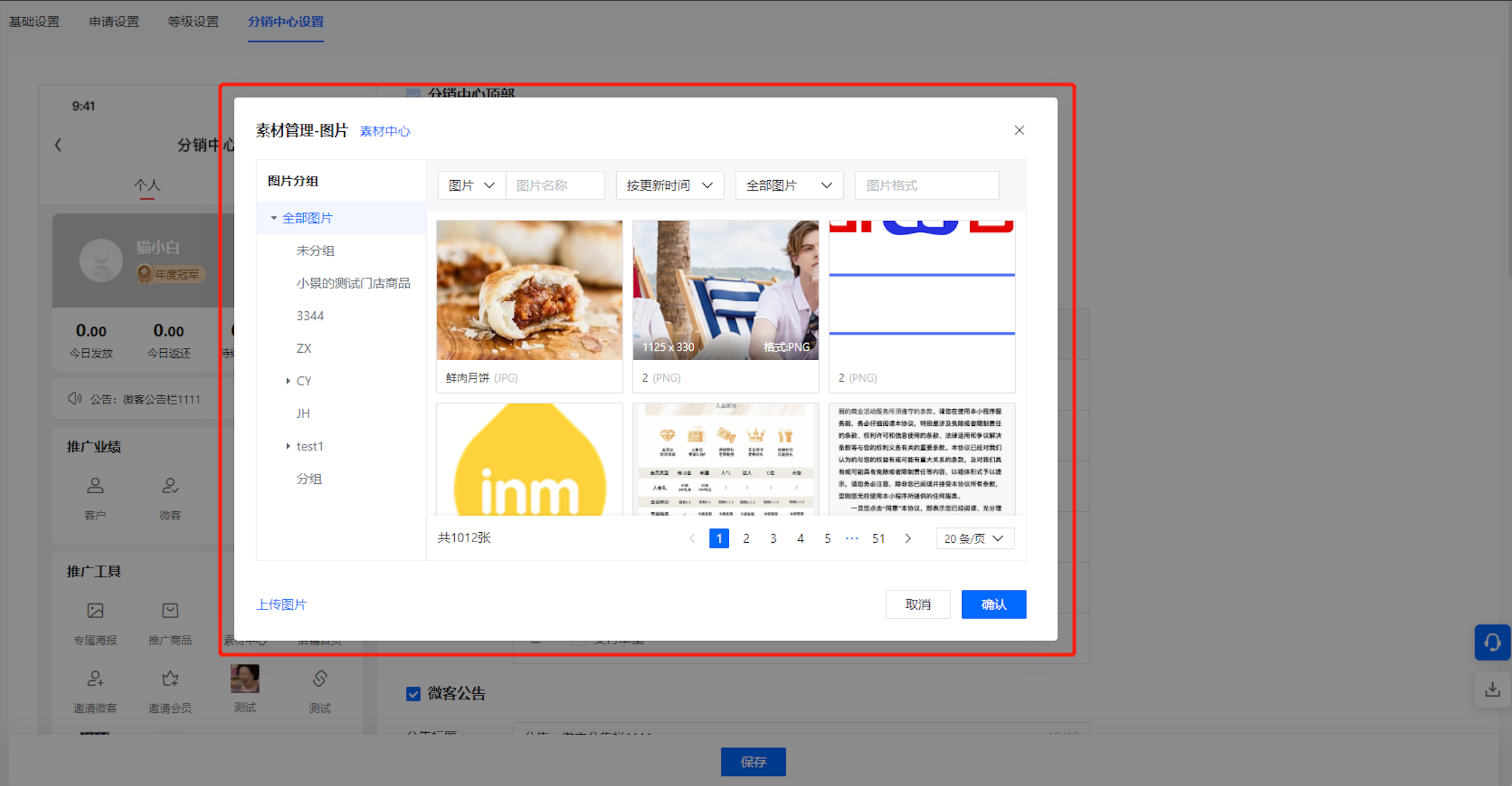
支持商户设置分销中心微客业绩数据展示,最多支持展示4个字段,支持长按拖拽调整按钮排序。
字段解释:以下为微客业绩的字段说明,其中未入账和已入账以是否过维权期进行区分。
① 今日返还:今日发生维权订单应返还商户的佣金
② 今日发放:今日产生的订单可以得到的佣金(包含今日返还)
③ 待结算金额:已过维权期订单产生的佣金且未打款佣金(即目前可提现佣金)
④ 累计奖励:已过维权期的所有订单产生的佣金(包含已打款佣金和未打款佣金)
⑤ 应收金额:所有产生佣金订单(包含已维权订单)的总金额(包含优惠券、积分、余额抵扣),该金额不是实收金额
⑥ 支付单量:累计产生佣金订单总数量
支持商户根据自身分销业务需要,面向微客进行各类消息同步,支持设置跳转指定页面内容。
操作步骤:
① 公告标题:根据业务场景需要,自定义标题,可根据紧急程度标注或根据推广
② 公告内容:支持选择页面、新建页面两种操作。点击「选择页面」,弹出选择页面弹窗,可选择已配置好的页面,点击「确定」,完成页面选择。或点击「新建页面」,跳转至店铺-店铺装修-页面管理-自定义页面,点击「新建页面」,选择「为品牌创建」,进行自定义页面创建编辑。
注意事项:
① 公告标题字符上限10字符;
② 公告内容支持跳转店铺、商城、CRM等页面。
支持商户设置分销中心微客推广客户、邀请微客、订单、数据展示,支持调整按钮排序,支持自定义按钮名称,最多支持8个字符。
支持商户设置提供各类推广工具,以支持微客进行推广分享。支持调整按钮排序,支持自定义名称,支持新建或删除按钮,并支持自定义设置点击跳转链接或者点击分享链接。
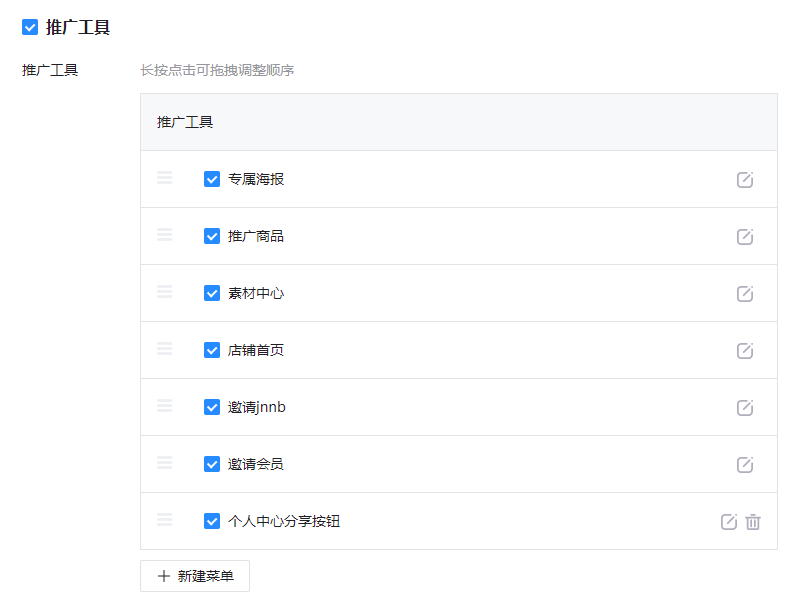
操作步骤:
① 点击「新建菜单」,弹出新建菜单弹窗,支持设置按钮名称、按钮图标、点击效果;
② 按钮名称:必填项,根据业务场景需要,自定义设置名称,上限8字符;
③ 按钮图标:必填项,支持默认图标或自定义图标,点击「选择图片」即可直接选择默认图标素材,或自定义上传图标素材,建议尺寸100px*100px;
④ 点击效果:必填项,支持跳转页面或分享链接,点击选择链接,弹出选择链接弹窗,选择需要跳转或分享的链接,点击「确定」,即可设置成功。其中分享链接支持自定义分享样式(建议尺寸100px*100px)、标题(上限25字符)及分享样式内容(上限40字符);
⑤ 点击「确认」,完成新建菜单设置。
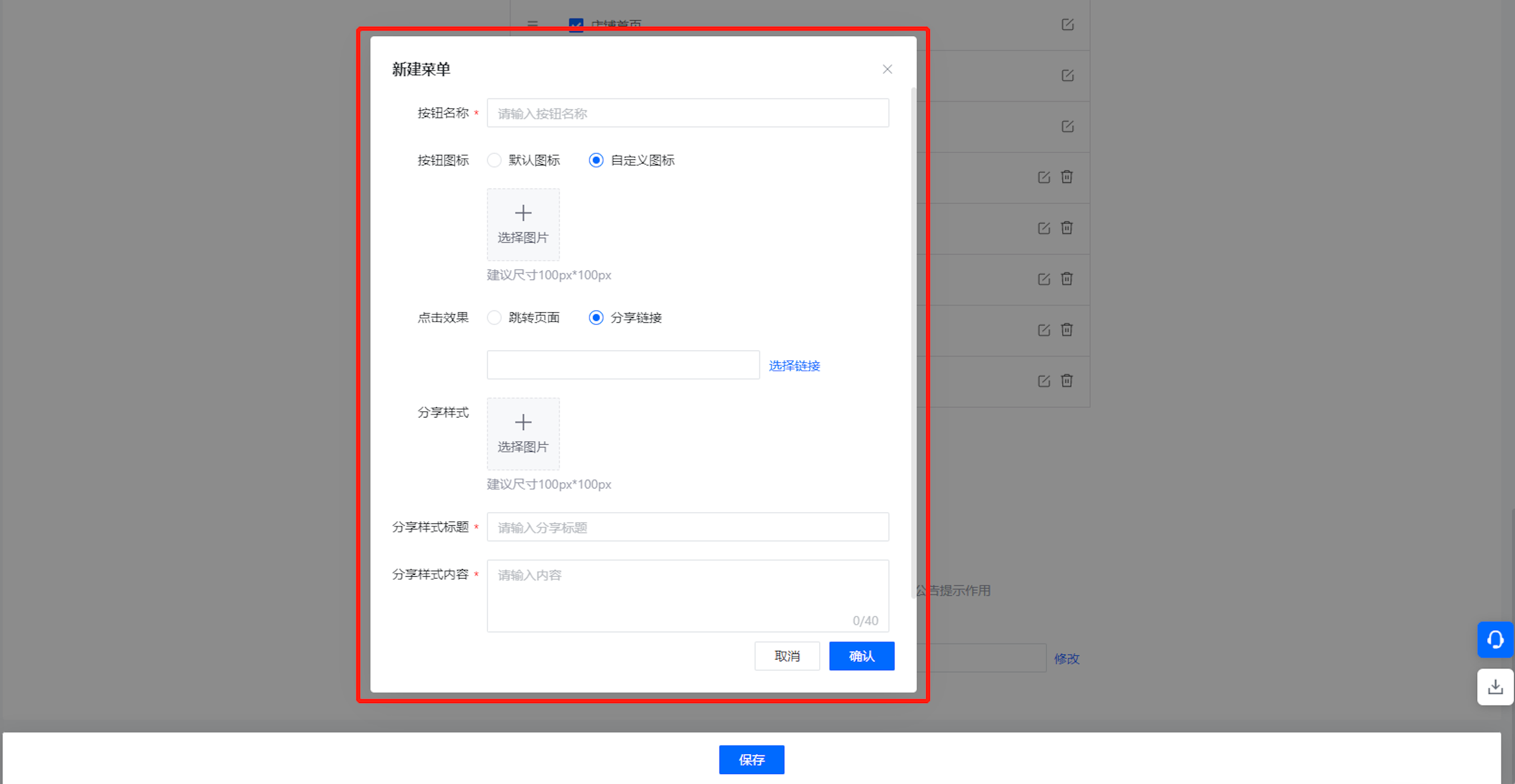
注意事项:
① 公告标题字符上限8字符;
② 跳转页面或分享链接支持跳转店铺、商城、CRM等页面;
③ 推广工具最少展示6个,最多支持展示12个。其中固定推广工具菜单6个,自定义新建菜单上限6个。
支持商户添加图片导航,引导微客跳转查看指定页面,并支持自定义设置点击系统链接或点击自定义链接。
注意事项:
① 尺寸690x184左右的图片,大小不超过300KB;
② 仅做图片展示,不做公告提示作用。